win10的任务栏总是卡死 win10任务栏卡死怎么办
Win10的任务栏卡死问题一直困扰着许多用户,当我们在使用电脑时,突然发现任务栏无法响应、冻结或卡顿,这不仅影响了我们的工作效率,也给我们带来了不少困扰。当我们遇到Win10任务栏卡死的情况时,应该如何应对呢?在本文中我们将介绍一些解决方法,帮助大家解决Win10任务栏卡死的问题,提升电脑使用的顺畅度。
win10的任务栏总是卡死?
1. 电脑中病毒:
当电脑中了病毒之后,可能会导致你的电脑任务栏卡死、假死等情况,可以通过电脑安全管家软件扫描病毒,再查看是否还会经常卡死;
2. 程序过多:
如果电脑的内存CPU占用过多,很多不需要的应用程序没有关闭。就会导致电脑出现经常性的卡顿、任务栏卡死情况,可以关闭不需要的程序,清理电脑垃圾、管理开机启动项。
3. 其他问题:
还有一些我们不知道的原因而导致任务栏卡死,可以通过电脑重启、升级电脑配置、运行新任务等方式来解决电脑任务栏卡死、假死情况。
win10任务栏总是卡死的解决方法
方法一、
1. 最简单的就是先重启电脑。按下【ctrl+shfit+esc】打开任务管理器,点击【文件】-【运行新任务】。勾选【以系统管理权限创建此任务】,在框中输入:cmd 点击确定;
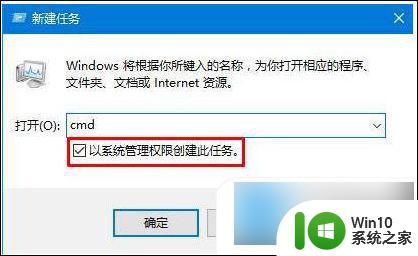
2. 在CMD里输入shutdown -r -t 5(5秒后重启计算机),回车。重启电脑后,自己就好了。
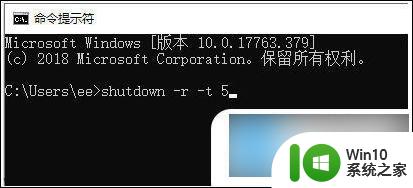
方法二、
1. 按键盘组合键“Ctrl+Alt+Del”打开“任务管理器”,切换到“进程”选项卡,选中“Windows资源管理器”项,点击“重新启动”按钮。待”Windows资源管理器“重启完成后,再尝试右击任务栏。
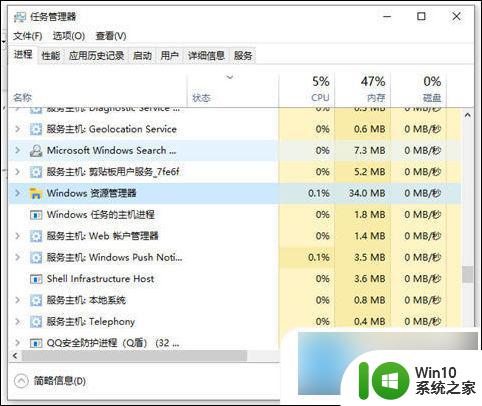
方法三、
1. 同时按住win+X打开隐藏菜单,点击“Windows Powershell(管理员)” ;
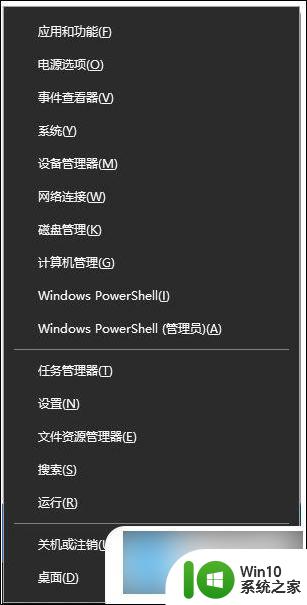
2. 随后,输入并执行以下代码【Get-AppXPackage -AllUsers | Foreach {Add-AppxPackage -DisableDevelopmentMode -Register “$($_.InstallLocation)\AppXManifest.xml”}】;
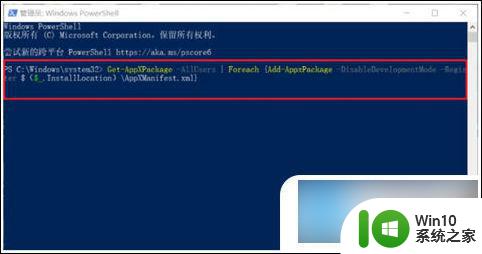
3. 耐心等待“系统部署进程”操作的完成,整个过程大概需要2至10分钟左右的时间,完毕之后,再重新查看任务栏是否能使用。

以上是关于Win10任务栏经常冻结的全部内容,如果有相同情况的用户,可以按照以上方法来解决。
win10的任务栏总是卡死 win10任务栏卡死怎么办相关教程
- win10的任务栏总是卡死什么原因 任务栏总是卡死的解决方法
- windows下面任务栏死机 win10底部任务栏卡死不响应怎么办
- win10开机慢任务栏卡死 Win10系统开机后任务栏无响应解决方法
- win10进程卡死切不出 win10底部任务栏冻结
- win10点击底部卡死 Win10底部任务栏冻结
- win10任务栏看不到图标但是却有 Win10任务栏图标消失怎么办
- win10桌面卡死无响应但是游戏还能玩 win10任务栏无法点击但桌面正常怎么解决
- 修复win10任务栏 Win10任务栏开始菜单图标无法点击怎么办
- win10底部任务栏怎么缩小 win10电脑任务栏缩小方法
- win10 白色 任务栏 win10任务栏变成白色怎么调整
- 如何把电脑下面的任务栏变小 win10任务栏怎么变小
- win10下方任务栏不见了 win10系统任务栏不见了怎么显示
- 全球债市遭抛售,恒指或创新高,马士基业绩超预期
- 高通骁龙8至尊版发布,性能媲美桌面处理器,决胜AI时代的关键!
- 高通骁龙8至尊版发布:二代自研CPU性能逆天,最强AI更像真人
- 一个印度人救了微软,另一个毁了IBM?探讨印度人在科技行业的影响力
微软新闻推荐
- 1 高通骁龙8至尊版发布:二代自研CPU性能逆天,最强AI更像真人
- 2 英特尔AMD史诗级合作,捍卫X86生态:两大巨头联手,颠覆传统CPU格局
- 3 微信消失在桌面了,怎么找回 微信桌面快捷方式消失怎么恢复
- 4 打印机的纸怎么放进去 打印机纸盒放纸技巧
- 5 onedrive开始菜单 Win10如何设置Onedrive开启和使用
- 6 台式电脑如何连接打印机设备打印 台式电脑如何设置本地打印机
- 7 惠普笔记本win11移动硬盘怎么用 win11系统移动硬盘插入后不显示
- 8 微软称每天有超过15000条恶意QR码信息被发送到教育目标,如何有效应对?
- 9 win10系统电脑没有wifi选项 Win10无线网络不显示解决方法
- 10 win7能看见的文件夹win10看不到 win7可以访问win10但win10无法访问win7
win10系统推荐
- 1 番茄家园ghost win10 32位官方最新版下载v2023.12
- 2 萝卜家园ghost win10 32位安装稳定版下载v2023.12
- 3 电脑公司ghost win10 64位专业免激活版v2023.12
- 4 番茄家园ghost win10 32位旗舰破解版v2023.12
- 5 索尼笔记本ghost win10 64位原版正式版v2023.12
- 6 系统之家ghost win10 64位u盘家庭版v2023.12
- 7 电脑公司ghost win10 64位官方破解版v2023.12
- 8 系统之家windows10 64位原版安装版v2023.12
- 9 深度技术ghost win10 64位极速稳定版v2023.12
- 10 雨林木风ghost win10 64位专业旗舰版v2023.12
系统教程推荐
- 1 蜘蛛侠:暗影之网win10无法运行解决方法 蜘蛛侠暗影之网win10闪退解决方法
- 2 win10玩只狼:影逝二度游戏卡顿什么原因 win10玩只狼:影逝二度游戏卡顿的处理方法 win10只狼影逝二度游戏卡顿解决方法
- 3 U盘装机提示Error 15:File Not Found怎么解决 U盘装机Error 15怎么解决
- 4 《极品飞车13:变速》win10无法启动解决方法 极品飞车13变速win10闪退解决方法
- 5 window7电脑开机stop:c000021a{fata systemerror}蓝屏修复方法 Windows7电脑开机蓝屏stop c000021a错误修复方法
- 6 win10桌面图标设置没有权限访问如何处理 Win10桌面图标权限访问被拒绝怎么办
- 7 win10打不开应用商店一直转圈修复方法 win10应用商店打不开怎么办
- 8 无线网络手机能连上电脑连不上怎么办 无线网络手机连接电脑失败怎么解决
- 9 win10错误代码0xc0000098开不了机修复方法 win10系统启动错误代码0xc0000098怎么办
- 10 笔记本win10系统网络显示小地球只有飞行模式如何恢复 笔记本win10系统网络无法连接小地球图标灰色